Прерачун валута¶
Показаћемо сада још један пример у коме се природно користе апсолутне адресе ћелија.
Корак 1.¶
Са следећег линка преузми документ PriceList.xlsx, који садржи ценовник једне радње у три валуте: еврима, британским фунтама и динарима:
Табела изгледа овако:
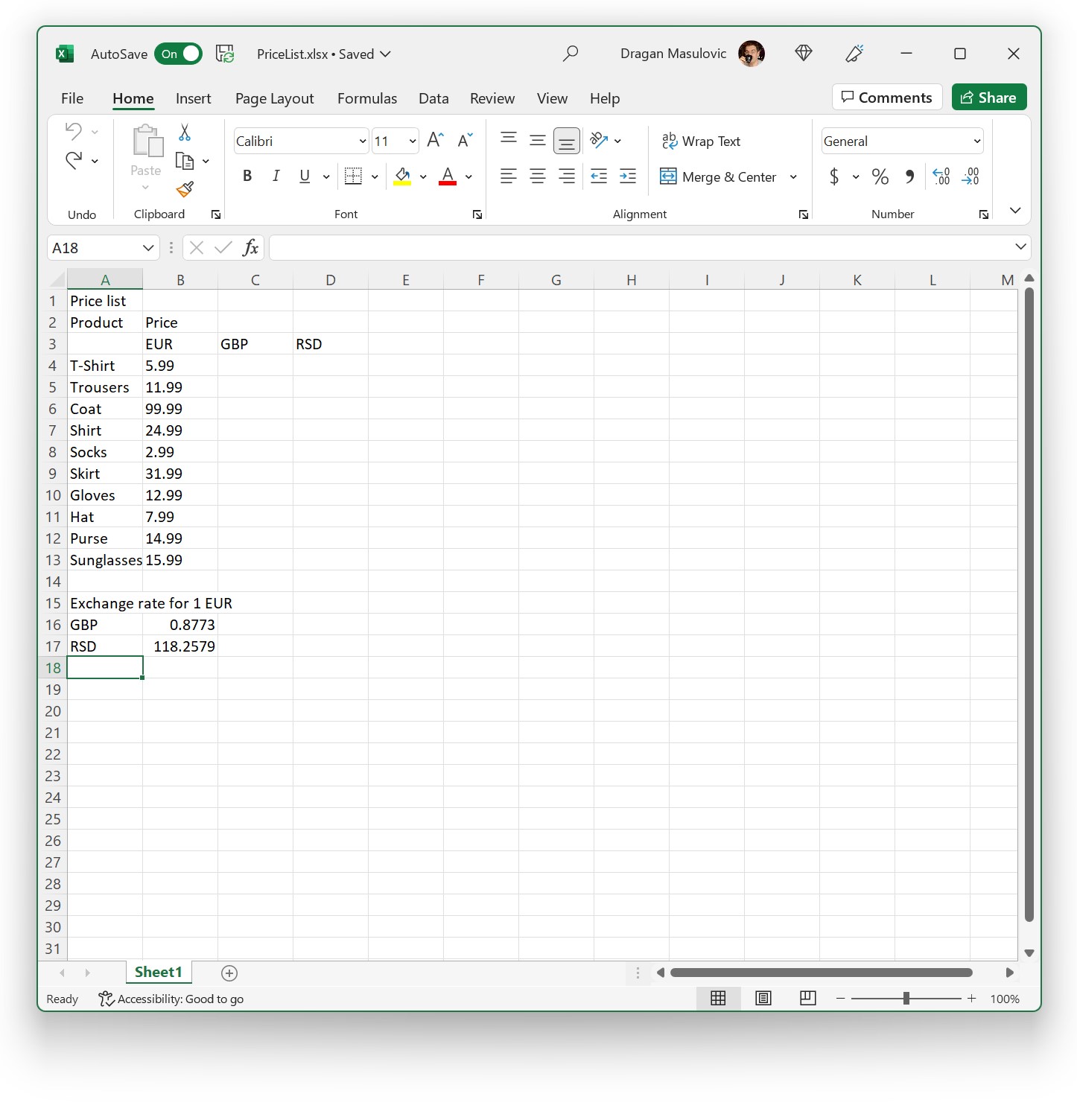
Корак 2.¶
Прво ћемо мало да улепшамо табелу.
Спој (Merge Cells) ћелије A1:D1 (наслов табле), постави величину слова на 16, обој позадину ових ћелија тамно-сиво, а слова бело.
Постави величину слова у ћелијама A2:D3 на 12.
Спој (Merge Cells) ћелије A15:C15 (наслов мале табеле); обој позадину ових ћелија тамно-сиво, а слова бело.
Прошири колоне A, B, C и D тако да сав садржај буде видљив.
Спој (Merge Cells) ћелије A2 и A3 и центрирај садржај вертикално.
Спој (Merge Cells) ћелије B2:D2.
Табела сада изгледа овако:
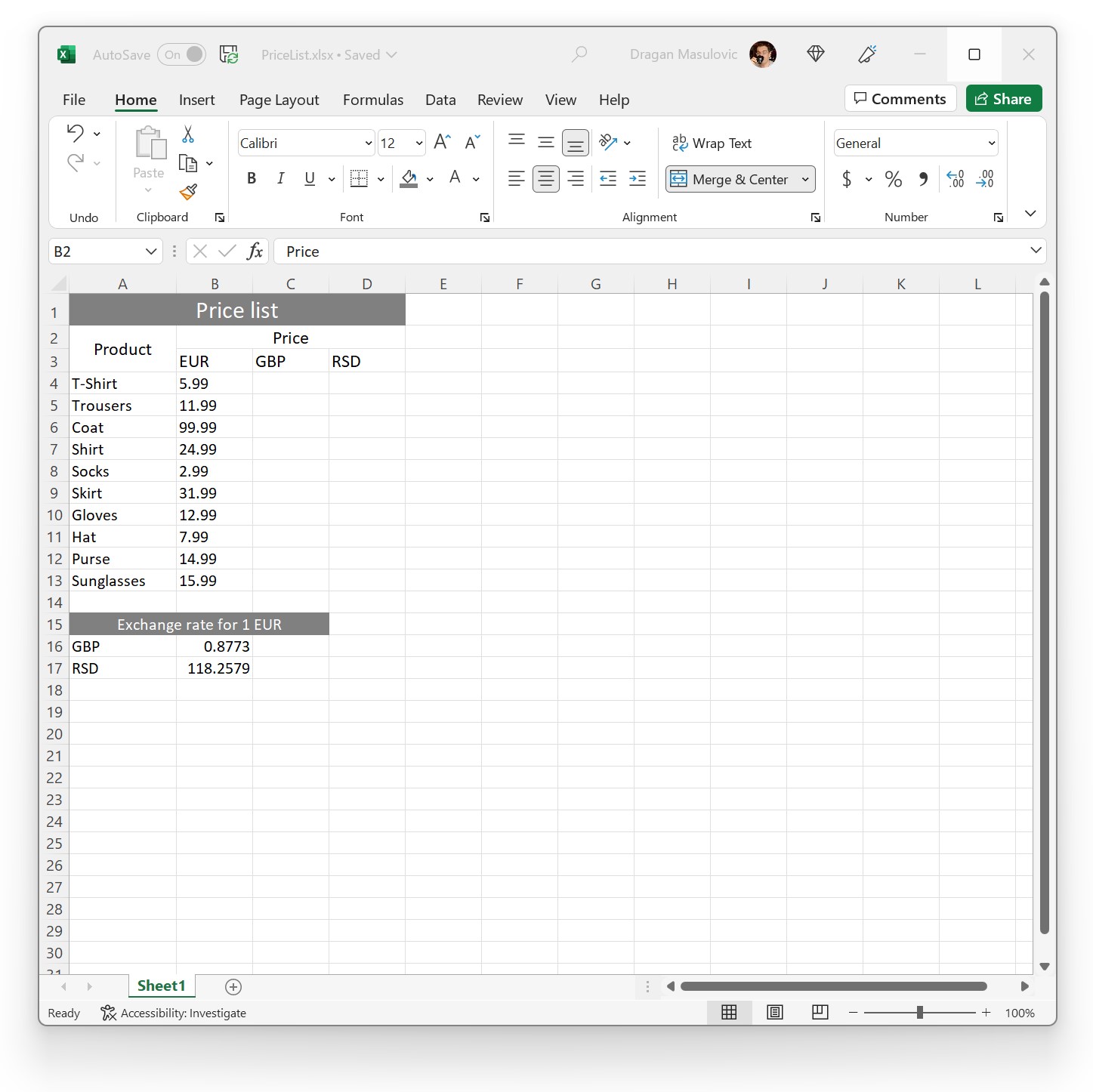
Корак 3.¶
Израчунаћемо цене производа у британским фунтама и у динарима на основу курса евра који је дат у малој табели. Да бисмо израчунали цену првог производа у британским фунтама у ћелију C4 ћемо унети
= B4*$B$16
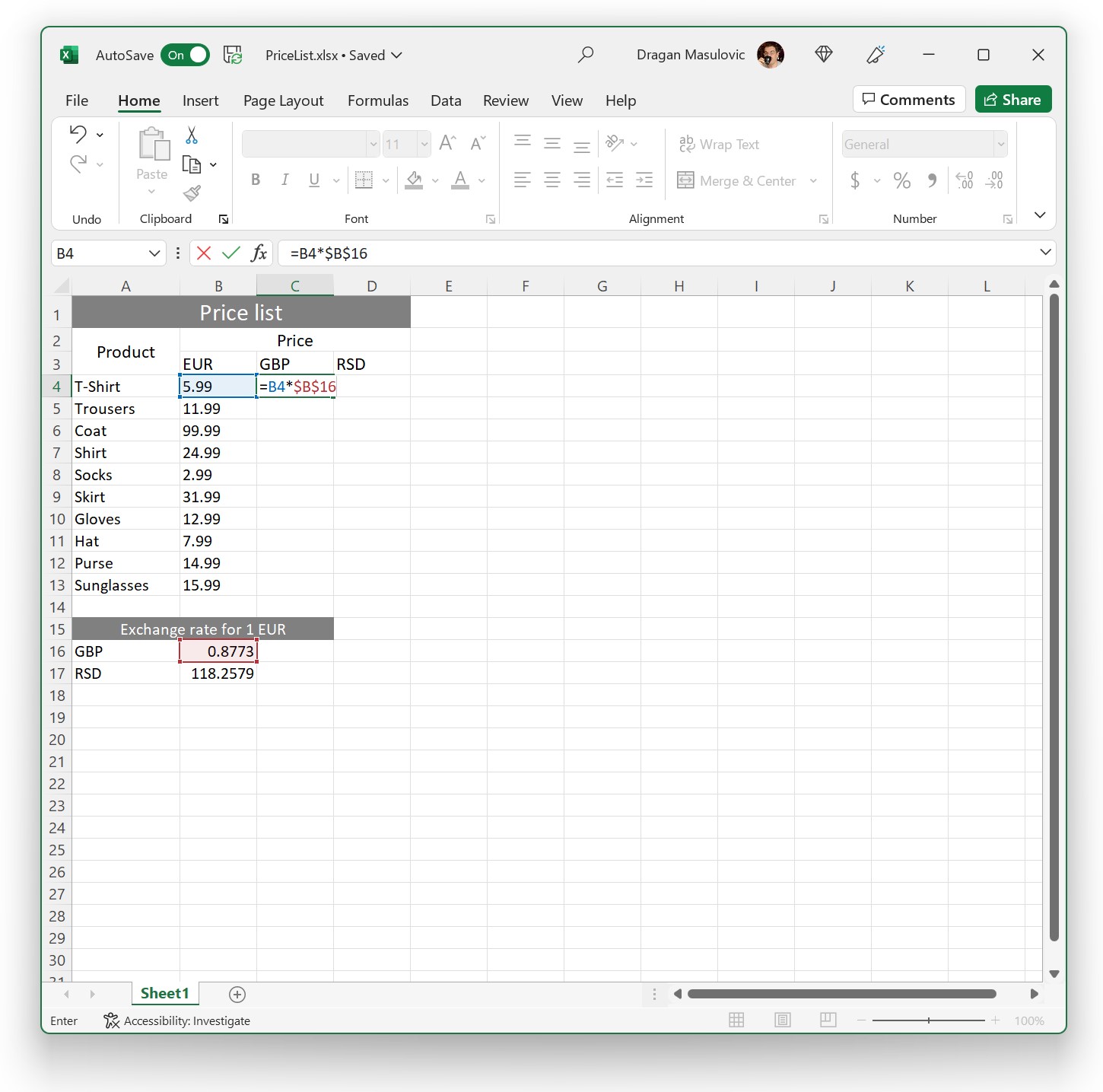
У овој формули ћелија B4 није фиксирана јер приликом копирања формуле у следећи ред желимо да она постане B5 (и тако добијемо формулу која конвертује у британске фунте цену наредног производа на листи). С друге стране, ћелија B16 је фиксирана изразом $B$16 јер се на сваки ред табеле примењује курс фунте из ћелије B16, и то не треба да се мења приликом копирања формуле.
Из истог разлога ћемо у ћелију D4 унети формулу
= B4*$B$17
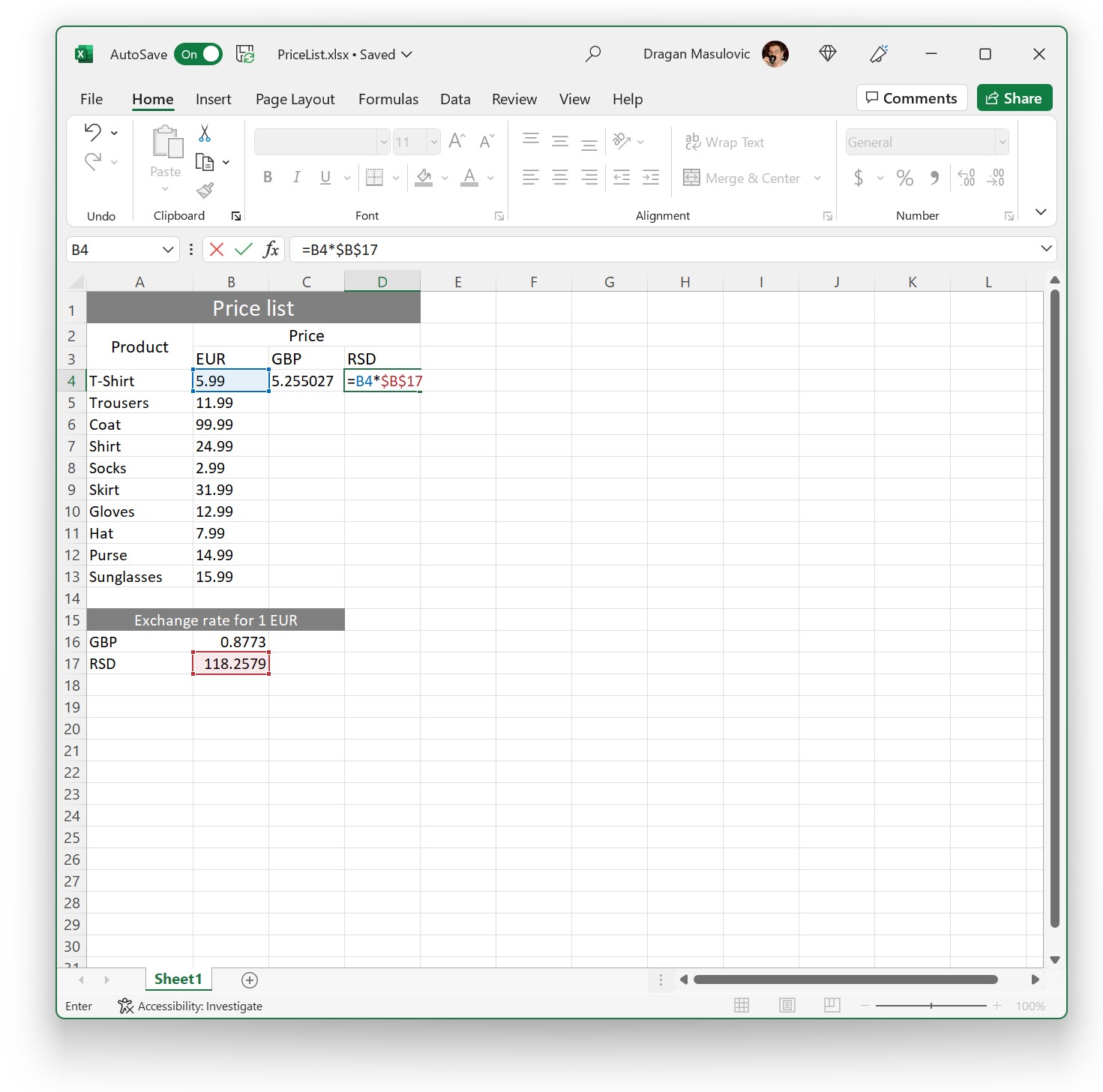
Сада можемо ове две формуле да брзо ископирамо у остатак табеле. Селектоваћемо ћелије C4:D4
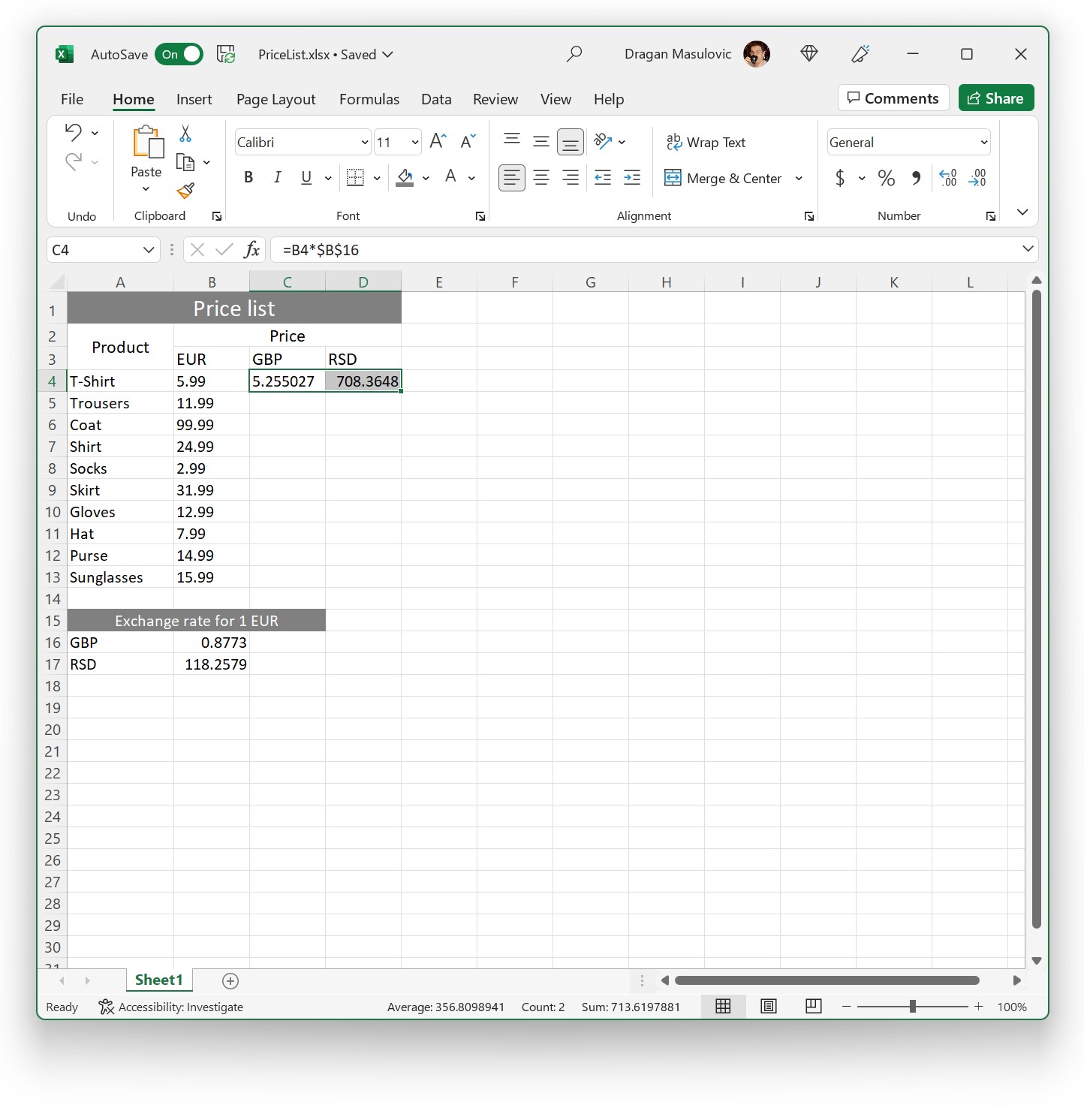
и „развући“ их до дна табеле:
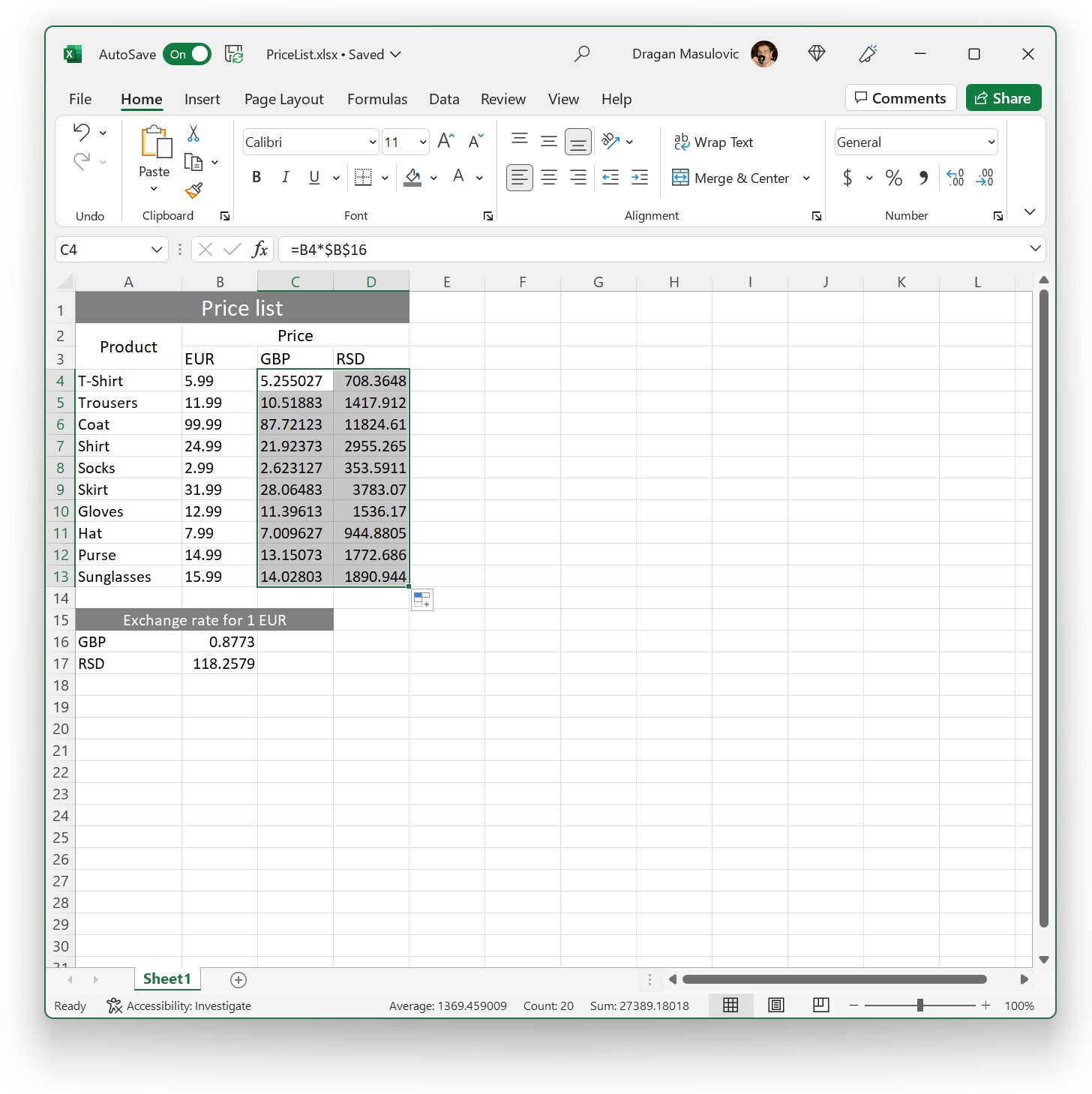
Корак 4.¶
За крај ћемо још мало улепшати табелу.
Прикажи све цене на две децимале.
Поравнај по десној ивици садржај у ћелијама B3:D13.
Испред цена у фунтама додај симбол за британску фунту, а испред цена у еврима додај симбол за евро.
Уоквири следеће групе ћелија користећи опцију „Outside Borders“: A2:A13, A2:D3, B3:B13, C3:C13, D3:D13
Табела на крају треба да изгледа овако:
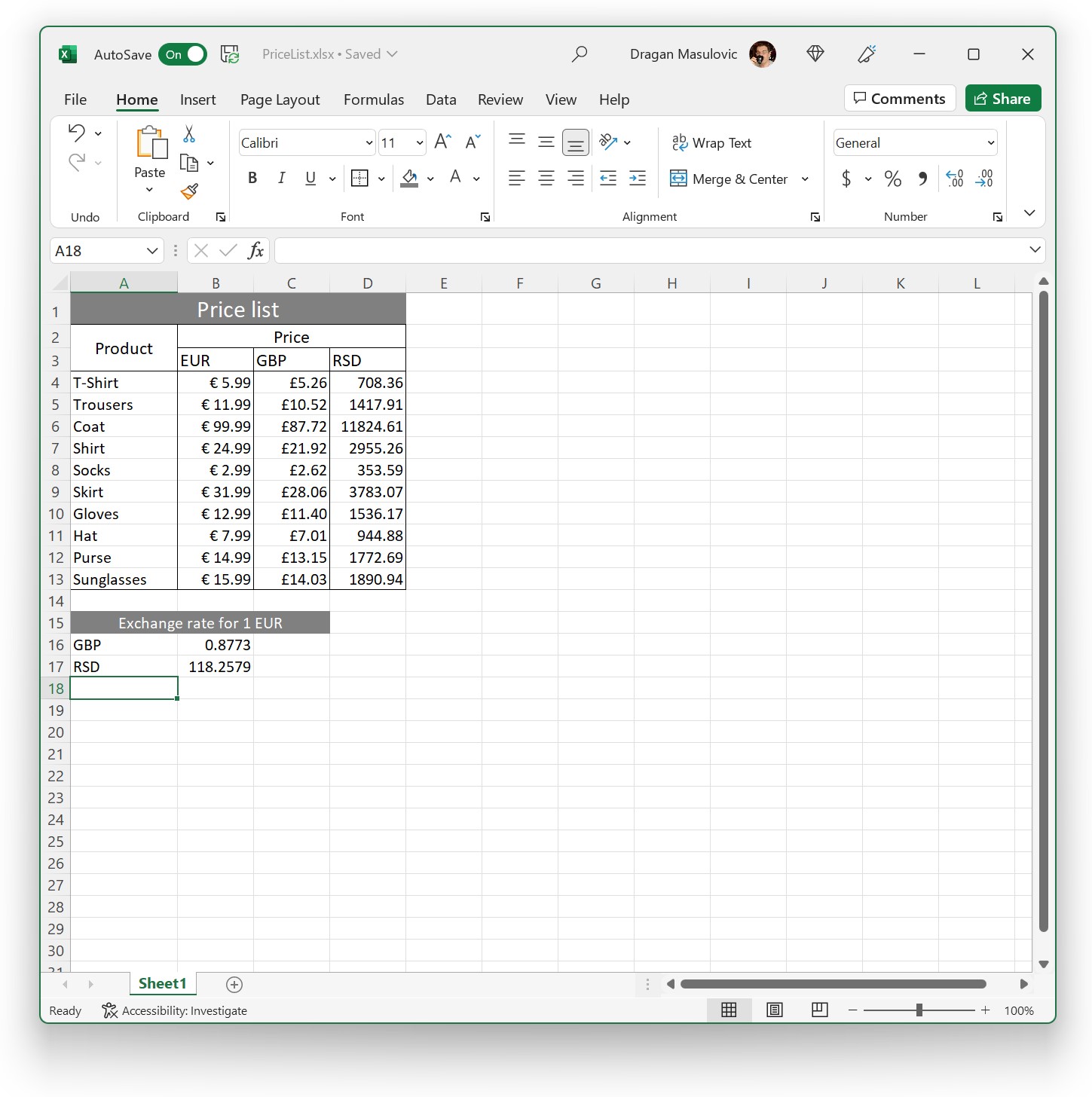
Корак 5.¶
Сними табелу и као Ексел фајл и као ПДФ фајл.

